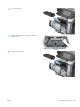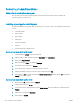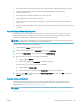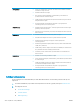HP LaserJet Enterprise Flow MFP M525 User Guide
●
Kalibrering/rensning
●
Renseside
3. Tryk på knappen Udskriv for at udskrive siden.
4. Rensningsprocessen kan tage ere minutter. Når den er fuldført, kan du kassere den udskrevne side.
Undersøg tonerpatronen
1. Tag tonerpatronen ud af produktet, og kontroller, at forseglingstapen er blevet fjernet.
2. Kontroller, om hukommelseskortet er beskadiget.
3. Undersøg overaden af den grønne billedtromle på tonerpatronen.
FORSIGTIG: Rør ikke ved billedtromlen Fingeraftryk på billedtromlen kan forårsage problemer med
udskriftskvaliteten.
4. Hvis du nder ridser, ngeraftryk eller anden skade på billedtromlen, skal du udskifte tonerpatronen.
5. Hvis billedtromlen ikke ser ud til at være beskadiget, skal du bevæge den forsigtigt nogle gange og derefter
sætte den tilbage. Udskriv nogle få sider for at se, om problemet er løst.
Kontroller papiret og udskrivningsmiljøet
Brug papir, der opfylder HP's specikationer
Brug andet papir, hvis du oplever et af de følgende problemer:
●
Udskrifterne er for lyse eller virker falmede nogle steder.
●
Tonerpletter på de udskrevne sider.
●
Toner udtværes på de udskrevne sider.
●
Tegnene på udskriften virker deforme.
●
De udskrevne sider er krøllede.
Brug altid en papirtype og -vægt, som dette produkt understøtter. Følg derudover disse retningslinjer, når du
vælger papir:
●
Kontroller, at papiret er af en god kvalitet og fri for hakker, ænger, pletter, løse partikler, støv, folder,
mangler, hæfteklammer og bøjede eller bukkede kanter.
●
Brug papir, der ikke tidligere er udskrevet på.
●
Brug papir, der er udviklet til brug med laserprintere. Brug ikke papir, der kun er udviklet til brug med Inkjet-
printere.
●
Brug ikke en papirtype, som er for kraftig. Glattere papir giver generelt en bedre udskriftskvalitet.
Kontroller miljøet
Miljøbetingelser kan påvirke udskriftskvalitet direkte, og det er en almindelig kilde til problemer med
papirindføring. Prøv følgende løsningsforslag:
254 Kapitel 10 Løs problemer DAWW